小伙伴们知道ToDesk如何关闭主目录默认显示位置吗?今天小编就来讲解ToDesk关闭主目录默认显示位置的方法,感兴趣的快跟小编一起来看看吧,希望能够帮助到大家。 ToDesk如何关闭主目
小伙伴们知道ToDesk如何关闭主目录默认显示位置吗?今天小编就来讲解ToDesk关闭主目录默认显示位置的方法,感兴趣的快跟小编一起来看看吧,希望能够帮助到大家。
ToDesk如何关闭主目录默认显示位置?ToDesk关闭主目录默认显示位置的方法
第一步:首先在电脑上打开【todesk】,选择点击【高级设置】按钮(如图所示)。
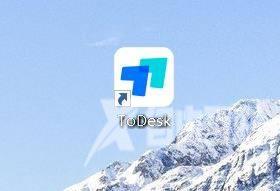
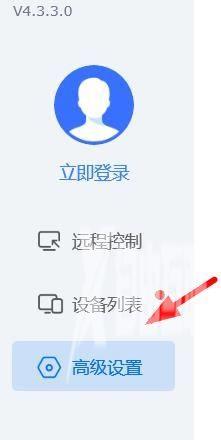
第二步:然后找到【基本设置】属性点击开启(如图所示)。
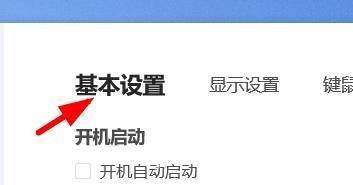
第三步:最后往下拉找到【主目录默认显示位置】属性单击取消勾选进行关闭即可(如图所示)。
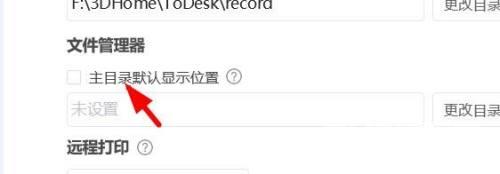
【文章转自:香港多IP服务器 http://www.558idc.com/hkzq.html提供,感恩】
